컴퓨터를 종료할 수 있는 cmd 명령은 무엇입니까?
cmd shutdown 명령은 [shutdown -s]입니다. 이 명령을 실행하면 기본적으로 1분 후에 컴퓨터가 종료됩니다. 지정된 시간 이후에 종료하려면 [shutdown -t second -s] 명령을 실행하면 됩니다.

이 기사의 운영 환경: windows10 시스템, thinkpad t480 컴퓨터.
자세한 소개는 다음과 같습니다.
종료하려면 shutdown 명령을 사용해야 합니다. cmd에 shutdown -?
를 입력한 후 Enter를 눌러
를 실행하면 됩니다. shutdown에 포함된 사용 가능한 모든 명령이 표시됩니다.
자세히 살펴보면 shutdown 명령이 S
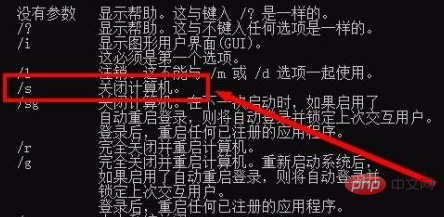
찾을 수 있습니다. shutdown -s 명령을 직접 입력하여 무엇이 나타날지 확인합니다
시스템은 프롬프트를 표시하고 기본값은 1입니다. 그 후 컴퓨터가 종료됩니다. 이는 종료해야 하는 명령임을 증명합니다. 시간을 지정하려면
shutdown을 입력할 수 있습니다. -t 3600 -s,shutdown -t 3600 -s 컴퓨터를 종료한 후 명령입니다. 1시간 후에 컴퓨터를 자동으로 종료한다는 의미이며, 3600초는 1시간을 의미합니다. 
1시간 후에 종료를 설정했지만 한 시간이 충분하지 않거나 종료하고 싶지 않은 경우
shutdown -a를 입력하여 종료를 취소할 수 있습니다
자유 학습 비디오 공유:
php Tutorial
위 내용은 컴퓨터를 종료할 수 있는 cmd 명령은 무엇입니까?의 상세 내용입니다. 자세한 내용은 PHP 중국어 웹사이트의 기타 관련 기사를 참조하세요!

핫 AI 도구

Undresser.AI Undress
사실적인 누드 사진을 만들기 위한 AI 기반 앱

AI Clothes Remover
사진에서 옷을 제거하는 온라인 AI 도구입니다.

Undress AI Tool
무료로 이미지를 벗다

Clothoff.io
AI 옷 제거제

Video Face Swap
완전히 무료인 AI 얼굴 교환 도구를 사용하여 모든 비디오의 얼굴을 쉽게 바꾸세요!

인기 기사

뜨거운 도구

메모장++7.3.1
사용하기 쉬운 무료 코드 편집기

SublimeText3 중국어 버전
중국어 버전, 사용하기 매우 쉽습니다.

스튜디오 13.0.1 보내기
강력한 PHP 통합 개발 환경

드림위버 CS6
시각적 웹 개발 도구

SublimeText3 Mac 버전
신 수준의 코드 편집 소프트웨어(SublimeText3)
 작업 호스트 창이 종료를 방지한다는 것은 무엇을 의미합니까?
May 06, 2023 pm 04:07 PM
작업 호스트 창이 종료를 방지한다는 것은 무엇을 의미합니까?
May 06, 2023 pm 04:07 PM
컴퓨터에 닫히지 않은 프로그램이 있기 때문에 작업 호스트 창이 종료되지 않아 종료가 느려집니다. 백그라운드 프로그램을 수동으로 닫은 후 종료할 수 있습니다. 해결 방법: 1. 마우스를 컴퓨터 바탕 화면 하단으로 이동하고 마우스 오른쪽 버튼을 클릭합니다. 마우스를 사용하고 "Qiming 작업 관리자" 메뉴를 클릭합니다. 2. 작업 관리자 도구 모음 아래의 "프로세스" 옵션을 클릭한 다음 종료 실패의 원인이 되는 프로세스를 찾아서 선택하고 "프로세스 종료"를 클릭하여 종료합니다. 다시 아래로.
 cmd를 사용하여 LAN의 모든 IP 주소를 보는 방법
Feb 20, 2023 pm 02:22 PM
cmd를 사용하여 LAN의 모든 IP 주소를 보는 방법
Feb 20, 2023 pm 02:22 PM
cmd를 사용하여 LAN에 있는 모든 IP를 보는 방법: 1. "Win+R" 단축키를 눌러 "실행" 창을 엽니다. 2. "실행" 창에 "CMD"를 입력한 후 Enter 키를 누릅니다. . 열린 "명령"에서 "프롬프트" 인터페이스에 "arp -a" 명령을 입력하고 Enter 키를 누릅니다. 4. 반환된 결과에서 통신하는 로컬 LAN에 있는 모든 컴퓨터의 IP 주소를 볼 수 있습니다. 기계와 함께.
 Microsoft 계정 없이 CMD에서 BitLocker 복구 키를 얻는 방법
Feb 19, 2024 pm 09:00 PM
Microsoft 계정 없이 CMD에서 BitLocker 복구 키를 얻는 방법
Feb 19, 2024 pm 09:00 PM
이 가이드에서는 필요한 경우 암호화된 데이터에 대한 액세스를 복원하기 위해 BitLocker 복구 키를 얻는 방법을 설명합니다. BitLocker는 무단 액세스로부터 데이터를 보호하는 데 사용되는 Windows 장치의 보안 기능입니다. 복구 키는 일반적인 방법을 통해 데이터에 액세스할 수 없는 경우 백업 방법입니다. Microsoft 계정 없이 또는 CMD를 통해 48자리 BitLocker 복구 키를 얻을 수 있으므로 중요한 데이터에 항상 액세스하고 복구할 수 있습니다. Microsoft 계정 없이 CMD에서 BitLocker 복구 키를 얻는 방법은 무엇입니까? BitLocker 복구 키를 얻으려면 다음 제안 사항을 따르십시오. 명령 프롬프트를 사용하여 시작을 클릭하고 cmd를 검색한 후 클릭하여 관리를 클릭하세요.
 CMD 포트 닫기 명령
Nov 21, 2023 am 09:45 AM
CMD 포트 닫기 명령
Nov 21, 2023 am 09:45 AM
CMD를 사용하여 포트를 닫는 명령: 1. CMD를 사용하여 특정 포트를 닫습니다. 2. CMD를 사용하여 열려 있는 모든 포트를 닫습니다. 3. CMD를 사용하여 특정 포트를 엽니다.
 명령줄을 사용하여 작업 관리자 열기: 세부 단계
Dec 29, 2023 pm 10:59 PM
명령줄을 사용하여 작업 관리자 열기: 세부 단계
Dec 29, 2023 pm 10:59 PM
많은 친구들이 컴퓨터를 사용할 때 특정 소프트웨어가 멈추는 현상을 경험합니다. 컴퓨터가 움직일 수 없으면 작업 관리자를 불러와 프로세스를 종료해야 합니다. 그렇다면 작업 관리자 명령을 열려면 어떻게 해야 할까요? 구체적인 해결 방법은 아래에서 설명합니다. cmd를 사용하여 작업 관리자 명령을 여는 단계: 1. 키보드에서 Win+R 키를 길게 눌러 실행 창을 열거나 왼쪽 하단에 있는 "시작 - 실행"을 클릭하고 실행 창에 cmd를 입력한 다음, 그리고 Enter 키를 눌러 cmd 창을 엽니다. 2. C:\Windows\system32\taskmgr.exe를 입력한 다음 Enter를 눌러 작업 관리자를 엽니다.
 파워셸과 cmd의 차이점은 무엇입니까
Jan 11, 2023 pm 02:23 PM
파워셸과 cmd의 차이점은 무엇입니까
Jan 11, 2023 pm 02:23 PM
차이점: 1. Cmd를 실행할 때는 1M 미만의 메모리만 차지합니다. PowerShell을 사용할 때는 약 20M의 메모리를 차지합니다. 2. Cmd는 구문 강조를 지원하지 않지만 PowerShell은 지원합니다. 3. Cmd를 사용하여 좀 더 복잡하고 시간이 많이 걸리는 명령을 실행할 때 명령줄 창을 마음대로 끌면 창의 내용은 여전히 동일하게 유지될 수 있지만 PowerShell은 그렇지 않습니다. 4. Cmd는 .net 라이브러리의 명령만 사용할 수 있으며 Linux 명령도 사용할 수 없습니다.
 명령 프롬프트에서 CMD를 사용하여 Bitlocker 암호화를 끄는 방법
Jun 19, 2024 am 11:33 AM
명령 프롬프트에서 CMD를 사용하여 Bitlocker 암호화를 끄는 방법
Jun 19, 2024 am 11:33 AM
관리-bde-offC를 끄려면 관리자 명령 프롬프트에 다음 명령을 입력하십시오. 그러나 때때로 다음 프롬프트가 나타날 수 있습니다. 오류 - 이 볼륨은 자동으로 다른 볼륨의 잠금을 해제할 수 있는 하나 이상의 외부 키를 저장합니다. 이 유형의 키를 먼저 삭제해야 이 볼륨을 잠금 해제할 수 있습니다. 이때 먼저 다음 명령을 실행해야 합니다. (시스템 파티션이 C가 아닌 경우 아래 드라이브 문자를 변경하십시오.)manage-bde-autounlock-ClearAllKeysc: 오류 2: 볼륨이 잠겨 있기 때문에 이 작업을 수행할 수 없습니다. 관리-bde-unlockc:-rp123456789012345678901234567890123456789012345678 참고:
 cmdtelnet 명령이 내부 또는 외부 명령으로 인식되지 않습니다.
Jan 03, 2024 am 08:05 AM
cmdtelnet 명령이 내부 또는 외부 명령으로 인식되지 않습니다.
Jan 03, 2024 am 08:05 AM
cmd 창에는 telnet이 내부 또는 외부 명령이 아니라는 메시지가 표시됩니다. 이 문제는 사용자 작업에 문제가 없기 때문에 나타나지 않습니다. 몇 가지 작은 단계를 수행하면 작업 설정을 통해 텔넷이 내부 또는 외부 명령이 아니라는 cmd 창 문제를 해결할 수 있습니다. 오늘 편집기에서 가져온 텔넷이 내부 또는 외부 명령이 아니라는 메시지를 표시하는 cmd 창에 대한 솔루션을 살펴보겠습니다. cmd 창에 텔넷이 내부 또는 외부 명령이 아니라는 메시지가 표시됩니다. 해결 방법: 1. 컴퓨터의 제어판을 엽니다. 2. 프로그램과 기능을 찾아보세요. 3. 왼쪽에서 Windows 기능 켜기/끄기를 찾습니다. 4. "텔넷 클라이언트"를 찾으세요





